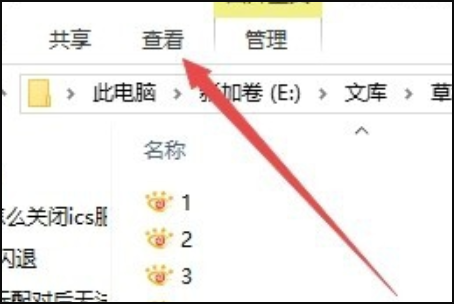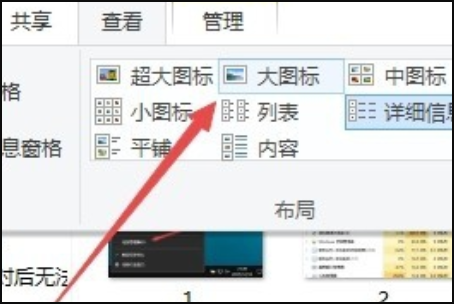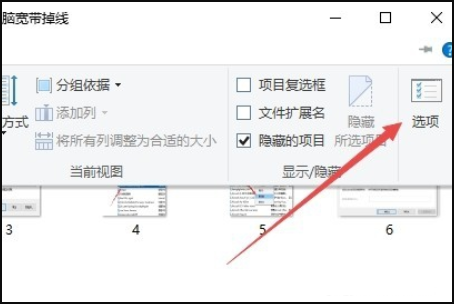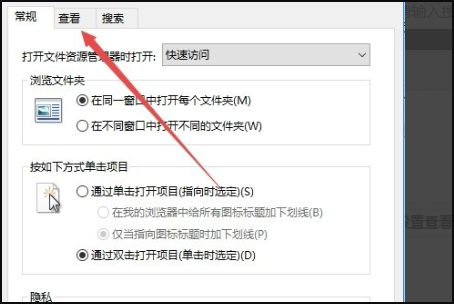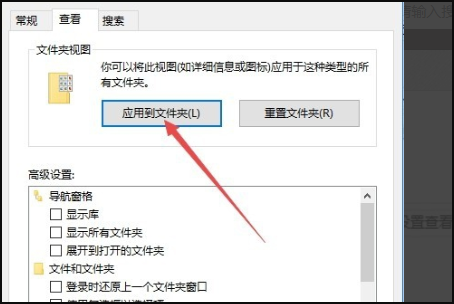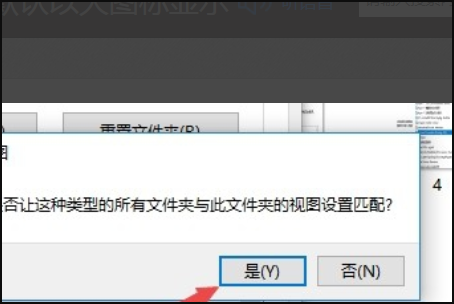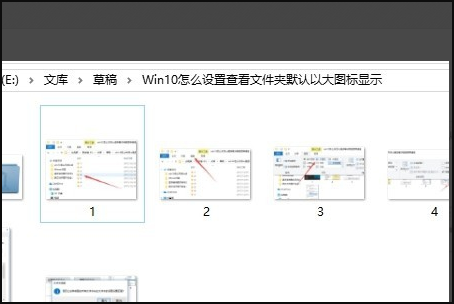win10文件夹图标一大一小解决办法
最近一些用户发现自己电脑的文件夹图标大小不一样,看着非常不舒服,那么我们应该怎样把图标都调整成一样大的呢?下面小编就来跟大家分享一下具体的操作方法,有需要的小伙伴快来跟小编一起看看吧。
win10文件夹图标一大一小解决办法
1、首先可以点击文件夹中的“查看”菜单。
2、在打开的查看工具栏上点击“大图标”图标。
3、接着再点击工具栏右侧的“选项”图标。
4、这时可以打开Windows10系统的文件夹选项窗口,点击窗口中的“查看”标签。
5、在打开的窗口中点击“应用到文件夹”图标。
6、这时会弹出一个确认应用设置到文件夹的提示,点击“是”按钮即可。
7、这时我们每次打开文件夹的时候,其中的文件就以大图标样式显示出来,非常的直观了,用户们就可以按照自己的习惯来进行图标的统一大小调整了。
以上就是小编给大家分享的win10文件夹图标一大一小解决办法,想要了解更多内容,请关注本站,小编会持续为大家更新更多相关攻略。
热门教程
Win11安卓子系统安装失败
2系统之家装机大师怎么怎么用?系统之家装机大师一键重装教程
3Windows11打印机驱动怎么安装?Windows11打印机驱动安装方法分享
4Win11电脑任务栏图标重叠怎么办?任务栏图标重叠图文教程
5Win11安卓子系统运行超详细教程!
6Win11激活必须联网且登录账号?安装完可退出账号
7Win11字体大小怎么调节?Win11调节字体大小教程
8更新Windows11进度条不动怎么办?更新Windows11进度条不动解决方法
9Win7旗舰版蓝屏代码0x000000f4是怎么回事?
10Win10如何强制删除流氓软件?Win10电脑流氓软件怎么彻底清除?
装机必备 更多+
重装教程
大家都在看
电脑教程专题 更多+